Blocage d'applications
L'une des meilleures méthodes, pour protéger les postes client des malwares, est le blocage d'applications. Lorsque vous activez cette fonction, seules les applications sur liste blanche peuvent s'exécuter. Vous gérez le blocage des applications dans les paramètres d'agent. Il peut être judicieux de créer un paramètre d'agent distinct pour les périphériques où le blocage des applications est nécessaire, car vous ne voudrez sans doute pas bloquer les applications sur vos serveurs, par exemple.
Si vous ne voulez pas bloquer les mêmes applications sur tous les périphériques, vous pouvez créer des groupes personnalisés de blocage des applications. Par exemple, un département peut nécessiter le blocage d'un ensemble d'applications donné alors qu'un autre département a besoin qu'un autre groupe d'applications soit bloqué.
Pour en savoir plus et pour visionner une vidéo présentant ces scénarios, visitez le site de la communauté Ivanti :
- Comment utiliser le blocage des applications dans LDMS Patch and Compliance Manager
- Guide ultime pour Ivanti Endpoint Security
- Vidéo - Blocage d'applications
Pour activer le blocage des applications dans les paramètres d'agent
- Cliquez sur Outils > Configuration > Paramètres d'agent > Distribution et correctifs. Créez un nouveau paramètre d'agent dans cet écran ou modifiez un paramètre existant.
- Sélectionnez Paramètres propres aux correctifs > Options d'analyse. Sélectionnez l'option Applications bloquées.
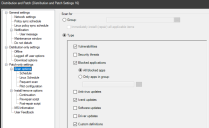
- Cliquez sur Enregistrer.
Pour configurer les applications bloquées
- Cliquez sur Outils > Sécurité et conformité > Correctif et conformité.
- Dans la barre d'outils, passez à la vue Applications bloquées.
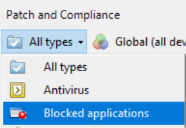
- Si vous ne l'avez pas fait, mettez à jour la liste des applications bloquées. Cliquez sur le bouton Télécharger les mises à jour de la barre d'outils. Cliquez sur Windows > Sécurité et sélectionnez Applications à bloquer. Cliquez sur Télécharger maintenant.
- Une fois la liste des applications à bloquer téléchargée, accédez à l'arborescence Applications bloquées et cliquez sur Non affecté pour voir la liste des applications pouvant être bloquées.
- Sélectionnez les applications à bloquer dans la liste Non affecté et déplacez-les vers l'arborescence Bloquer.
- Les applications sélectionnées sont désormais bloquées sur les périphériques.
Les changements apportés à l'arborescence Bloquer prennent effet sur les périphériques gérés à la prochaine exécution de l'analyseur de vulnérabilités.